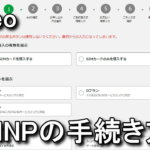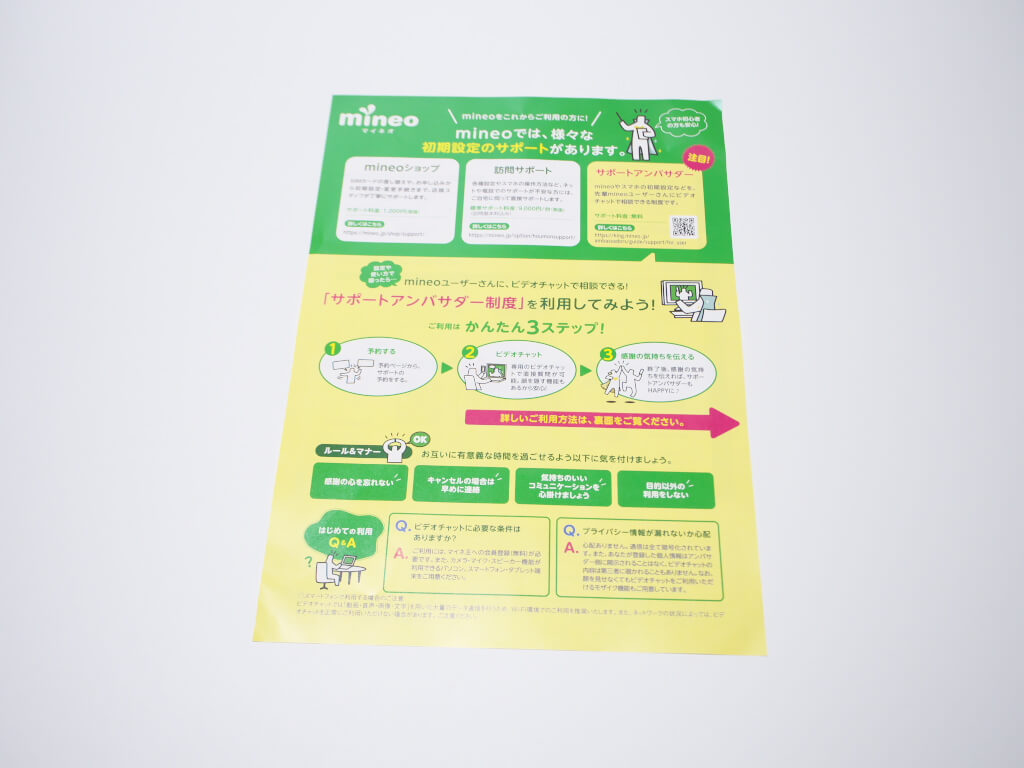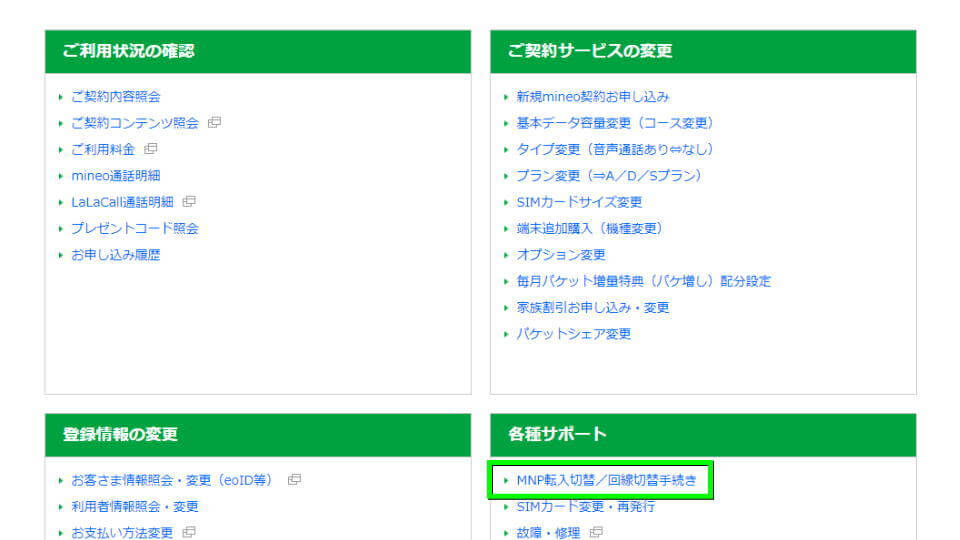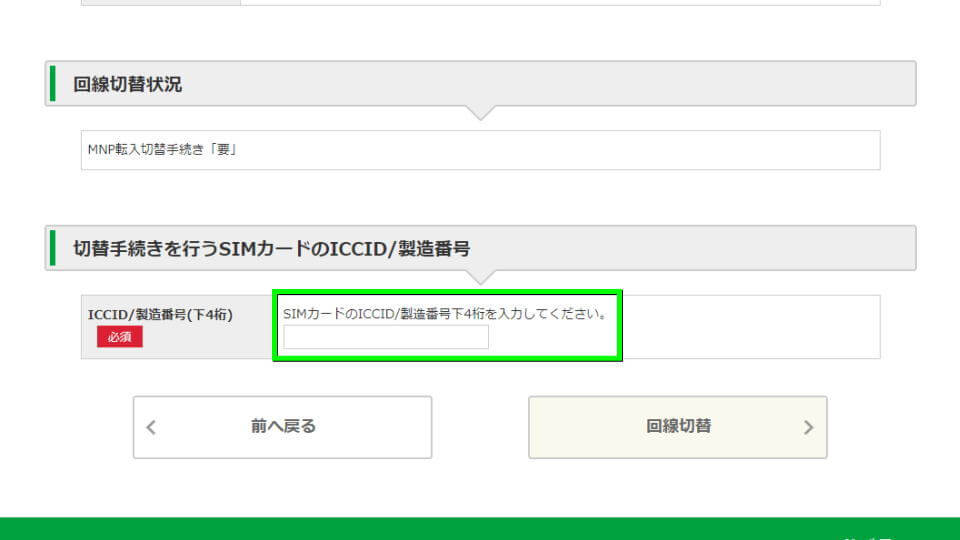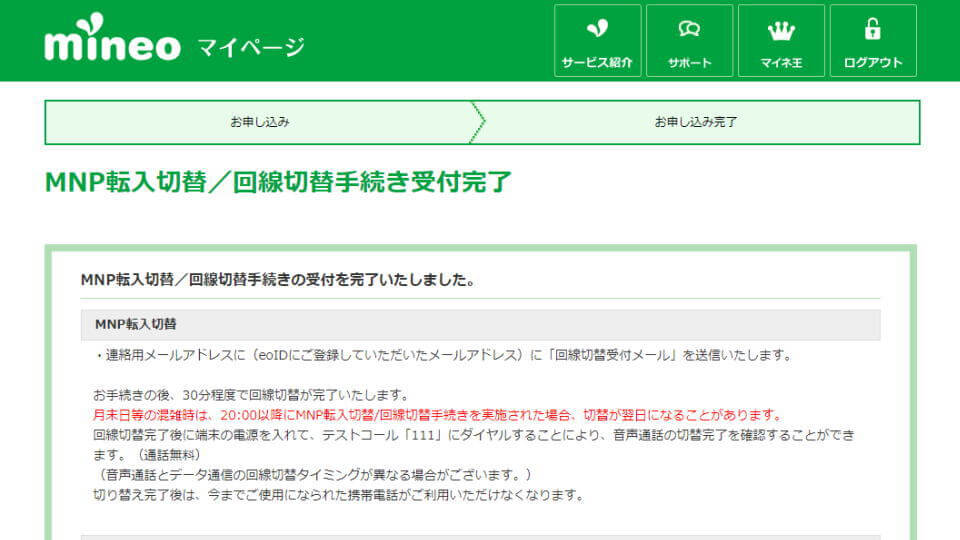mineoの申し込み手続きを行うとおよそ数日で到着するSIMカードと、到着後に必要になるMNP転入切替。
今回の記事ではこのSIMカードの「MNP回線切替手続き」を行い、MNPを完了させる方法を解説します。
はじめに:SIMカード到着まで
事前に必要な「他社からmineoへ乗り換える方法」は、別記事で詳しく解説しています。
-

-
【mineo】他社から乗り換える方法【MNP】
契約期間の縛りがなく、シンプルでわかりやすい料金体系を実現している格安スマホ・SIM業者のmineo。
今回の記事ではこの「mineo」に乗り換えで契約する方法と、音声通話対応の料金表について解説します。続きを見る
到着したSIMカードについて
契約後に送付されるSIMカードは、A4サイズが入る大きな封筒で届きます。
封筒の右上には、昨今注意が促されている「詐欺」に関するシールがあります。
封筒を開封すると、利用手続きや初期設定を解説する「mineoご利用ガイド」のほか、
mineoのサポートに関するパンフレットが確認できます。
通信に必要なSIMカードはこの台紙にセットされており、
nomalSIMだけでなく、手で切り取ることで「microSIM」や「nanoSIM」として使える設計です。
MNP転入切替および回線切替手続きの方法
下のボタンから「mineoの公式サイト」に移動します。
mineoの公式サイトが開いたら、右上の「マイページ」にログインします。
マイページを下にスクロールさせ、右側の「MNP転入切替/回線切替手続き」を選択します。
MNP転入切替/回線切替手続きが開いたら、下にスクロールさせます。
届いたSIMカードの裏面にある「製造番号の下4桁」を入力します。
そして最後に「回線切替ボタン」を選択すれば、MNP転入切替/回線切替手続きの受付は完了です。
入力内容に問題がなければ「通常30分程度」で開通しますから、続いてSIMの設定を行います。
SIMカードの設定について
基本的にスマートフォンにSIMカードを挿入するだけでは、データ通信が行えません。
また状況によってはSIMを認識せず音声通話すらできないこともありますから、先程の「mineoご利用ガイド」を読みながら設定していきましょう。
ちなみにmineoでは、標準で「メールアドレス」が1つ付与されます。
このメールアドレスはスマートフォンに設定することで利用できます。
しかし個人的にはAppleやGoogleなどのフリーメール、もしくは独自ドメインで取得したメールアドレスの利用をオススメします。